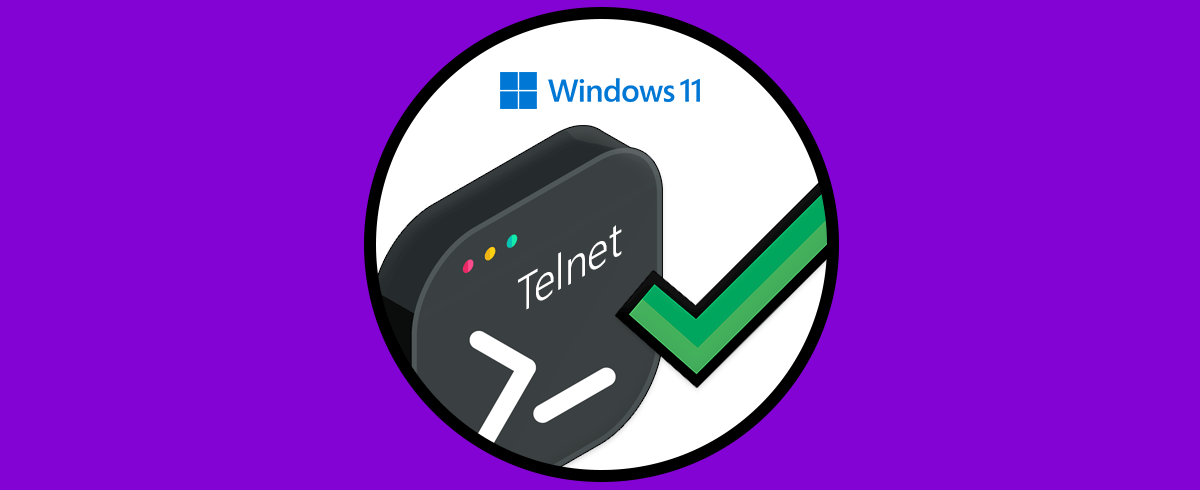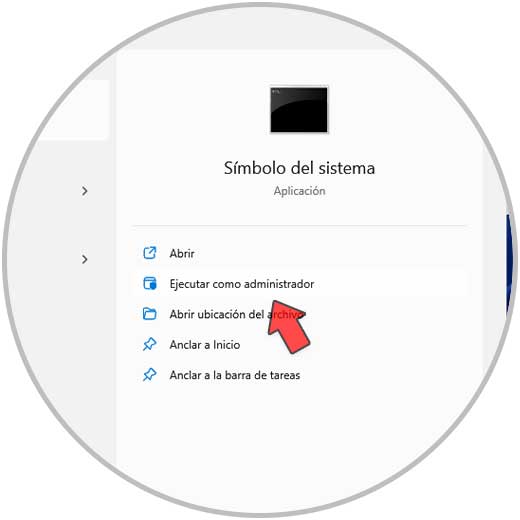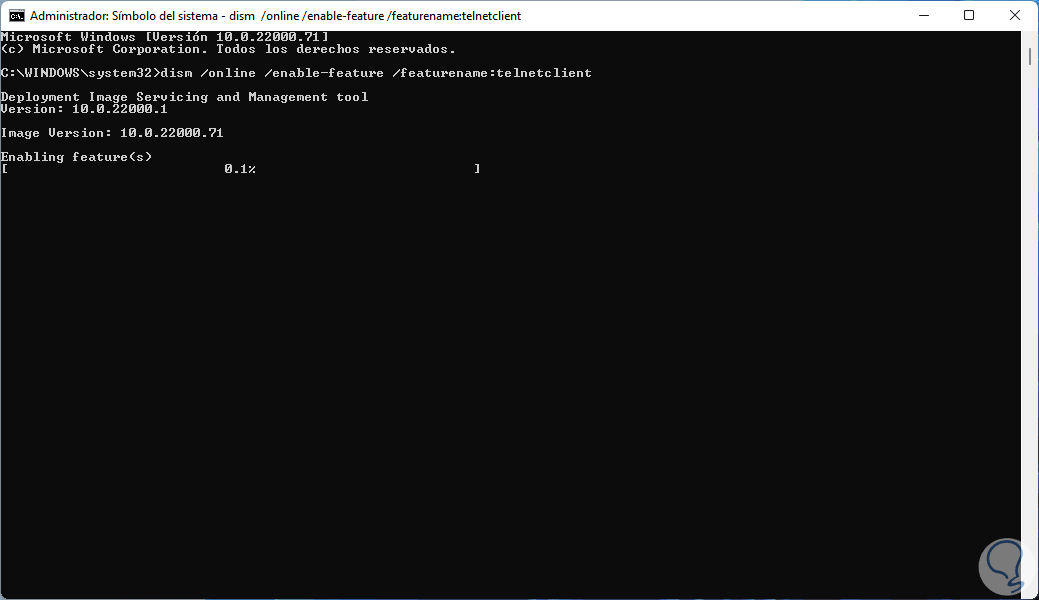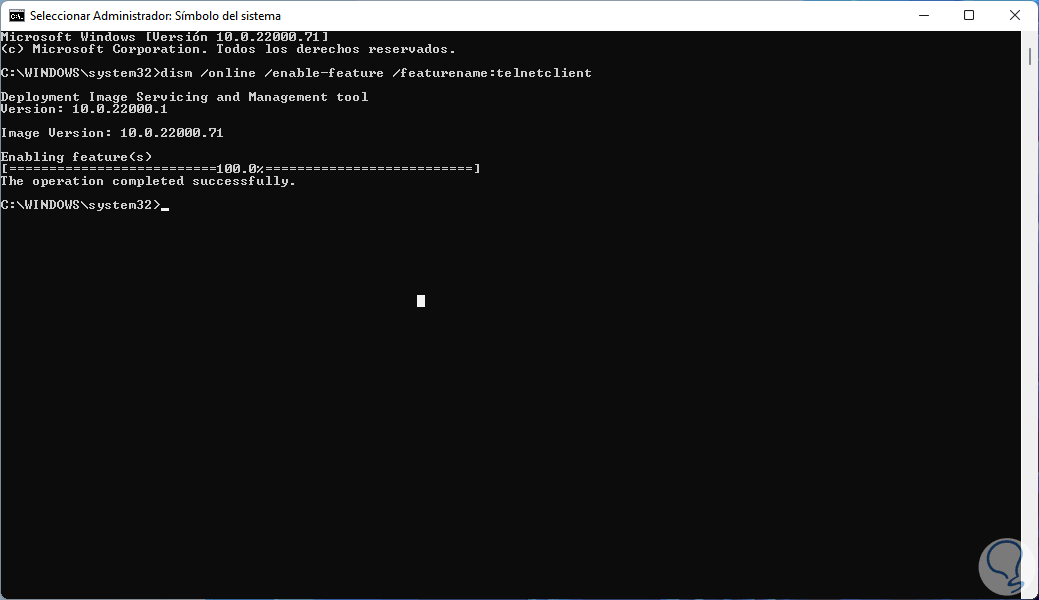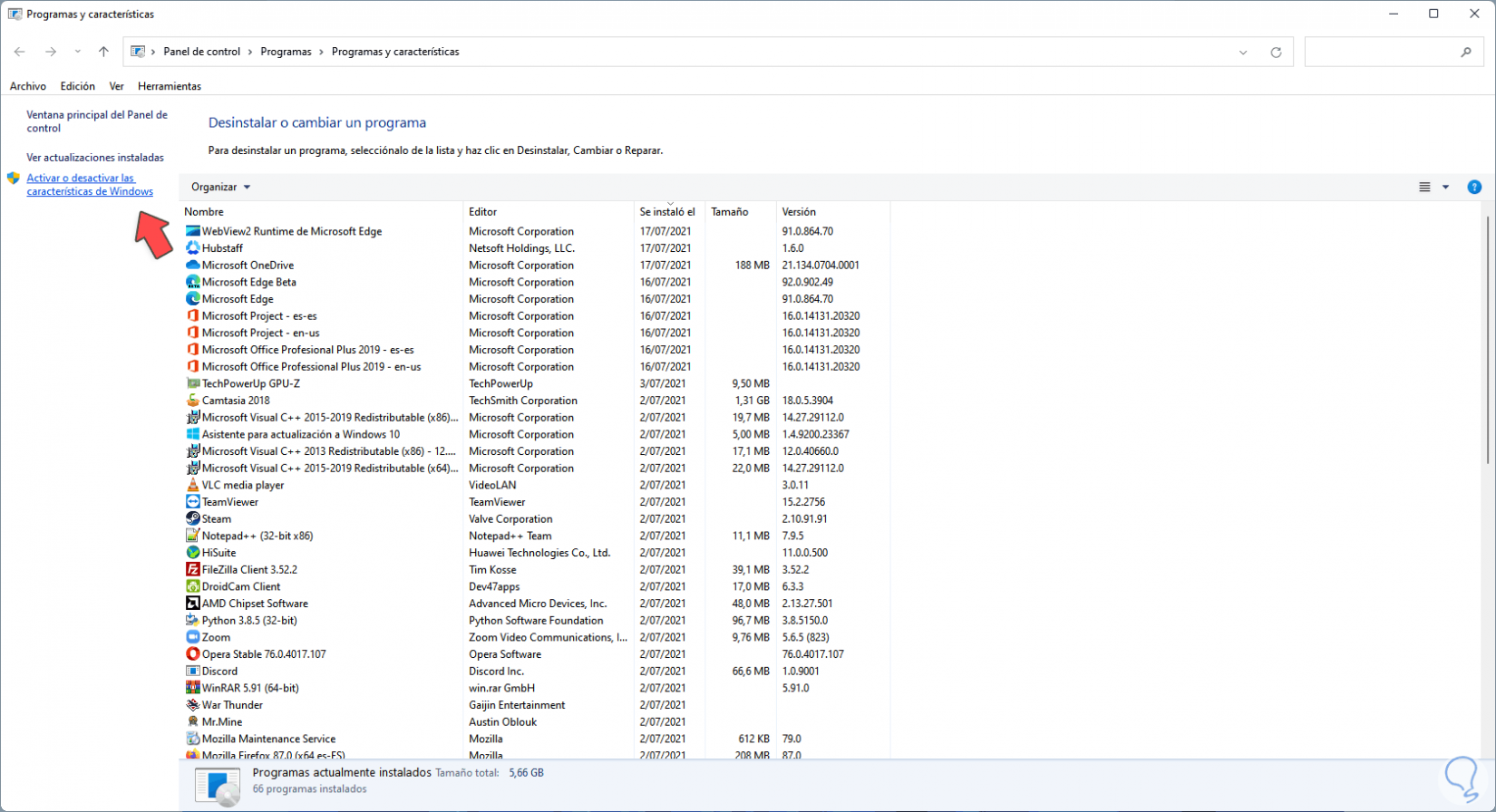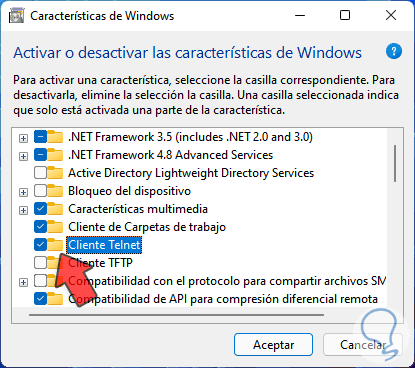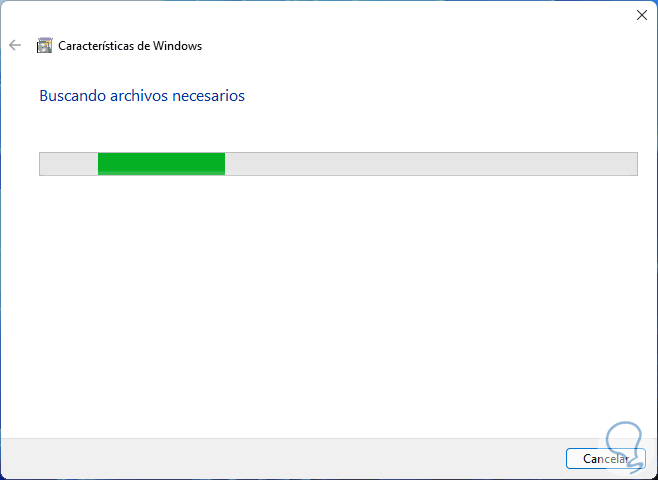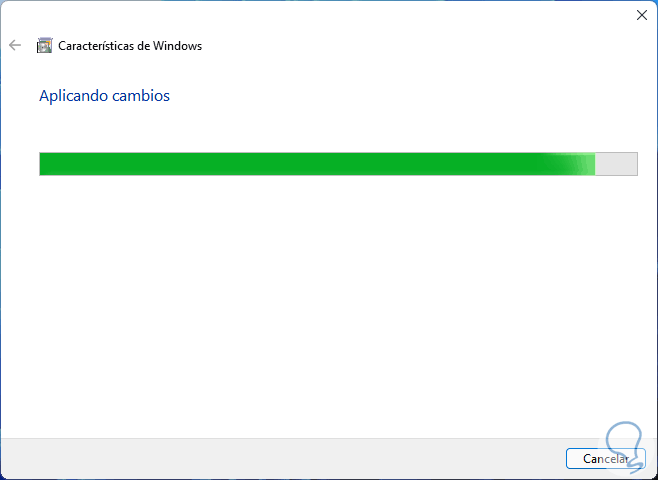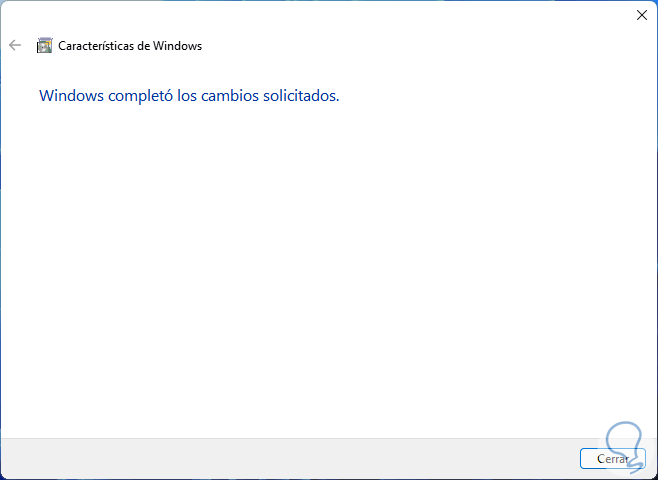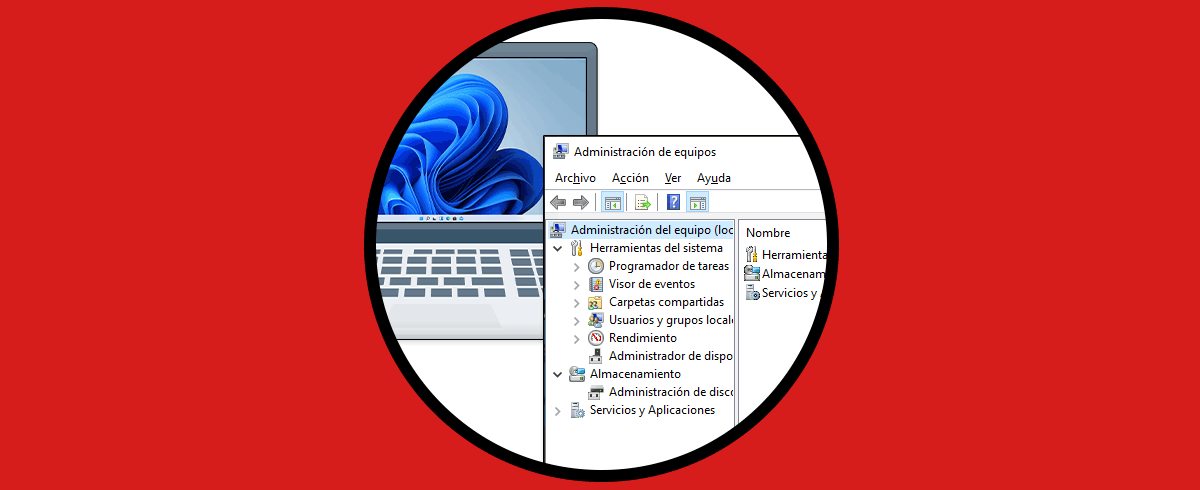En Windows 11 existen diversos protocolos y servicios que por defecto se encuentran deshabilitados, algunos por seguridad, otros por compatibilidad y otros tantos porque si se manejan mal pueden llegar a causar daños en el sistema y sus componentes. Uno de los protocolos deshabilitado por defecto en Windows 11 es Telnet. El comando TELNET nos da la oportunidad de iniciar sesión en un host externo que sea compatible con el protocolo TCP⁄IP.
- Permite conectarnos a un puerto de servidor HTTP y ejecutar comandos HTTP
- Tener acceso a un servidor y ejecutar aplicaciones de línea de comandos
- Conectarnos remotamente a un servidor Linux y ejecutar comandos de Linux
- Permite establecer una conexión a un enrutador y usar comandos de configuración de este
Si necesitas usar Telnet, Solvetic te explicará cómo activar Telnet en Windows 11.
1. Habilitar Telnet Windows 11 desde CMD
Para este método vamos a abrir CMD como administradores:
En la consola de CMD ejecuta:
dism /online /enable-feature /featurename:telnetclient
Espera que finalice el proceso:
2. Habilitar Telnet Windows 11 desde menú
Otra de las opciones disponibles es de modo gráfico, para este paso en el buscador de Inicio ingresa "control", allí selecciona "Programas y características":
Sera abierta la siguiente ventana:
Damos clic en "Activar o desactivar las características de Windows" y será desplegada una pequeña ventana emergente, en ella ubicamos la línea Cliente Telnet:
Activa la casilla "Cliente Telnet":
Damos clic en Aceptar para iniciar el proceso:
Se aplicarán los cambios:
Finalmente veremos lo siguiente:
Estas son las opciones disponibles para activar Telnet en Windows 11.